해커, 광고주 및 모든 기관이 사용자의 개인 데이터를 수집하기 위해 열을 올리는 상황에서 익명으로 인터넷을 검색하는 방법을 배우는 것은 누구나 배워야 할 필수 기술입니다. 일상적인 인터넷 브라우징의 경우, DuckDuckGo를 사용하면 트래커를 차단하고 브라우징 데이터를 암호화하는 데 충분합니다. 하지만 이는 브라우저 수준에서만 사용자를 보호합니다. 광고와 팝업으로 가득 찬 수상한 웹사이트를 자주 방문하고 파일을 다운로드하는 편이라면, 더 나은 익명성과 보안을 위해 Whonix를 사용해 보세요.
Whonix란 무엇인가요? 그리고 어떻게 익명으로 브라우징할 수 있나요?
Whonix란 무엇인가요?
Whonix는 개인 정보 보호 및 보안을 위해 설계된 무료 오픈 소스 운영 체제(OS)입니다. 호스트 운영 체제 위에 가상 머신(VM)으로 사용하기 위한 운영 체제입니다. 이 OS는 토르 게이트웨이를 통해 사용자의 연결을 라우팅하며, 이 과정에서 모든 트래픽을 익명화합니다.
Whonix OS에는 인터넷 브라우저, 터미널, 이메일 리더, 일렉트럼 비트코인 월렛, 모네로 월렛, 키패스XC 및 온라인에서 익명으로 검색하고 거래하는 데 필요한 기타 애플리케이션이 사전 설치되어 제공됩니다.
Whonix를 사용하면 어떤 이점이 있나요?

개인 정보 보호 및 보안을 염두에 두고 설계된 다른 운영 체제가 몇 가지 있지만, Whonix는 다른 운영 체제에서 제공하지 않는 몇 가지 기능을 제공합니다. Whonix를 사용하면 얻을 수 있는 몇 가지 주요 이점은 다음과 같습니다:
⭐ Whonix는 모든 데이터 트래픽을 Tor를 통해 라우팅합니다: 토르 네트워크는 사용자의 데이터가 목적지에 도달하기 전에 여러 토르 서버를 통해 우회하여 온라인 익명성을 제공합니다. 이렇게 하면 전 세계에 분산된 Tor 서버의 IP 주소로 사용자의 IP 주소를 효과적으로 마스킹할 수 있습니다.
⭐ 무료이며 오픈 소스입니다: Whonix는 무료로 사용할 수 있고 오픈 소스인 수정된 데비안 배포판입니다. 누구나 원할 때 언제든지 Whonix의 소스 코드를 볼 수 있습니다. 따라서 다른 비공개 소스 운영 체제에 숨어 있을 수 있는 악성 코드가 Whonix에 포함되지 않습니다.
⭐ 다재다능함: Whonix는 두 개의 VM 이미지와 함께 제공됩니다. Whonix 게이트웨이와 Whonix 워크스테이션입니다. 게이트웨이는 모든 인터넷 트래픽을 토르 네트워크로 라우팅하는 데 사용되며, 워크스테이션은 브라우징 및 온라인 거래에 사용되며, 게이트웨이는 워크스테이션에만 국한되지 않습니다. 전자를 사용하여 이미 사용 중인 다른 모든 가상 머신의 트래픽을 라우팅할 수도 있습니다. 즉, 모든 가상 머신이 Whonix 게이트웨이를 사용하도록 구성하면 해당 가상 머신의 인터넷 트래픽도 익명화됩니다.
⭐ 샌드박스 보안: Whonix와 같이 보안에 중점을 둔 VM을 사용하면 보안과 편의성 사이에서 적절한 균형을 유지할 수 있습니다. 게이트웨이, 워크스테이션, 호스트 머신을 분리하면 샌드박스 환경이 조성되어 보안 수준이 크게 향상됩니다. 워크스테이션에 악성 파일을 다운로드했다고 가정해 보겠습니다. 이 악성 파일은 워크스테이션만 감염시킬 수 있으며 게이트웨이, 다른 VM 또는 호스트 머신은 감염시키지 못합니다. 그리고 워크스테이션은 브라우징과 온라인 트랜잭션 전용이므로 워크스테이션 VM을 삭제하고 다른 VM을 만들면 됩니다.
⭐ Whonix는 편리합니다: Tails OS만큼 안전하지는 않지만, Whonix는 편리함으로 균형을 맞춥니다. 매번 라이브 부팅이 필요한 Tails와 달리, Whonix는 컴퓨터를 다시 시작하지 않고도 몇 초 안에 시작할 수 있습니다. 따라서 Whonix는 더 간단하고 실제로 사용할 가능성이 더 높습니다. 트래픽이 Tor를 통해 라우팅되기 때문에 딥 웹에도 편리하게 액세스할 수 있습니다.
가상박스에서 Whonix를 설정하는 방법
Whonix를 직접 사용해보고 싶다면, 가상박스에서 Whonix를 설정하는 방법에 대한 단계별 가이드를 참조하세요.
Whonix OVA 파일과 VirtualBox를 다운로드하는 것부터 시작하겠습니다.
다운로드: Whonix
다운로드: VirtualBox
다운로드가 완료되면 VirtualBox를 설치한 후 엽니다.
메뉴의 왼쪽 상단에서 파일을 클릭한 다음 어플라이언스 가져오기를 선택합니다.
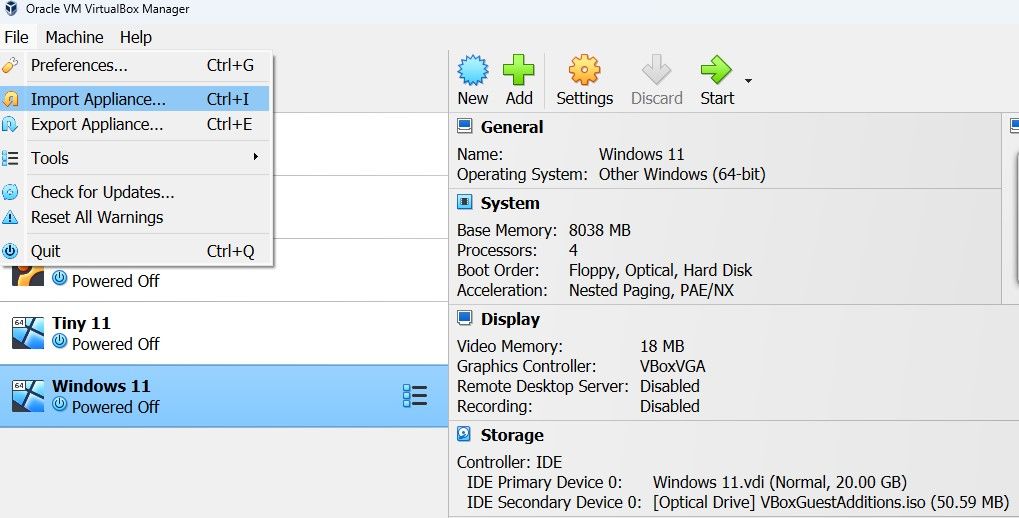
폴더 아이콘을 클릭하여 Whonix 이미지를 선택한 다음 마침을 클릭합니다.

두 개의 VM이 표시됩니다. Whonix-Gateway-XFCE는 모든 데이터를 토르 네트워크로 라우팅하는 게이트웨이 역할을 하며, Whonix-Workstation-XFCE는 모든 온라인 트랜잭션을 수행하는 곳입니다.
항상 워크스테이션보다 게이트웨이를 먼저 실행하여 모든 트래픽이 토르로 라우팅되었는지 확인해야 합니다.
이제 Whonix-Gateway-XFCE를 선택하고 시작을 클릭해 실행하세요.
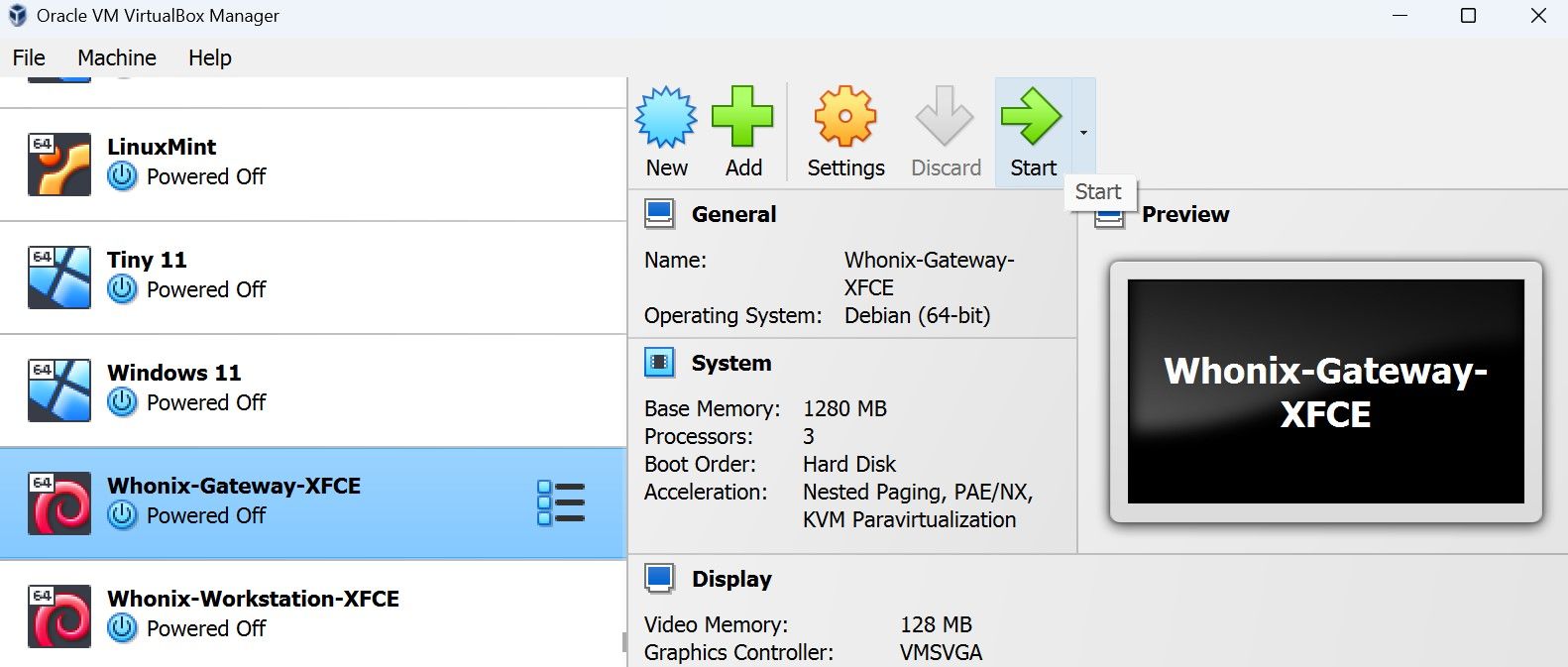
실행이 시작되면, 계약서가 표시됩니다. 계약서를 아래로 스크롤하여 이해했음을 선택한 후 다음을 선택하세요.
동의 후, 토르 연결, 구성 또는 비활성화 옵션이 제공되는 팝업창이 나타납니다. 연결을 선택한 후 다음을 클릭하면 Whonix를 열 때마다 Tor 네트워크에 자동으로 연결됩니다.
Whonix를 이미지로 다운로드했기 때문에, OS가 업데이트되지 않았을 가능성이 높습니다. 보안에 영향을 줄 수 있는 저장소를 업데이트하고 취약점을 패치하려면 Whonix를 업데이트해야 합니다.
Whonix를 업데이트하려면 CTRL + ALT + T를 누른 상태에서 터미널을 열고 다음 명령을 사용하세요:
sudo apt-get update && sudo apt-get dist-upgrade
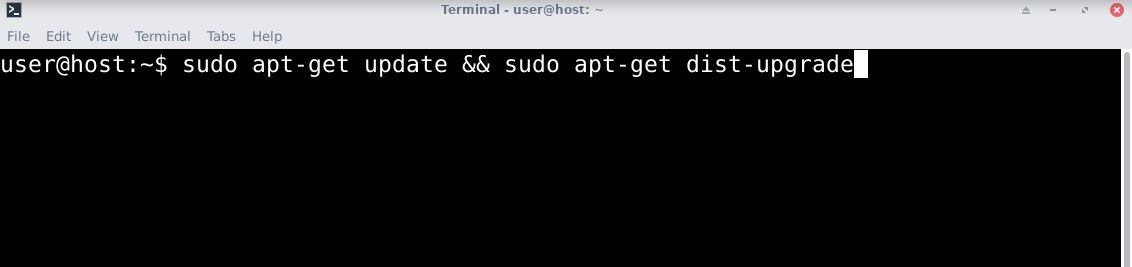
기본 사용자 계정은 “user”이고 기본 비밀번호는 “changeme”입니다. 다음을 사용하여 사용자 아이디를 변경할 수 있습니다:
sudo usermod -l <new_username> <old_username>

sudo passwd <new_username>
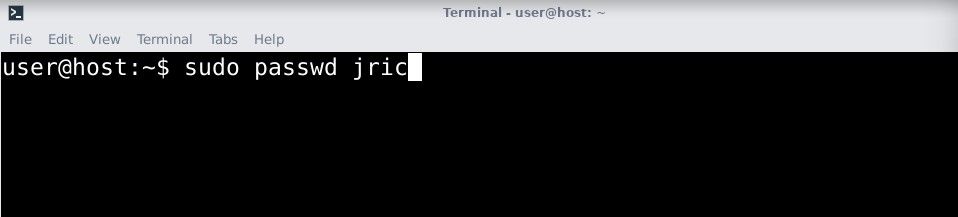
명령을 사용한 후 새 비밀번호를 입력하라는 메시지가 표시됩니다
설정이 끝나면 게이트웨이가 준비되었습니다!
이제 VirtualBox로 이동하여 Whonix-Workstation-XFCE를 실행할 수 있습니다. 게이트웨이를 닫지 마세요.
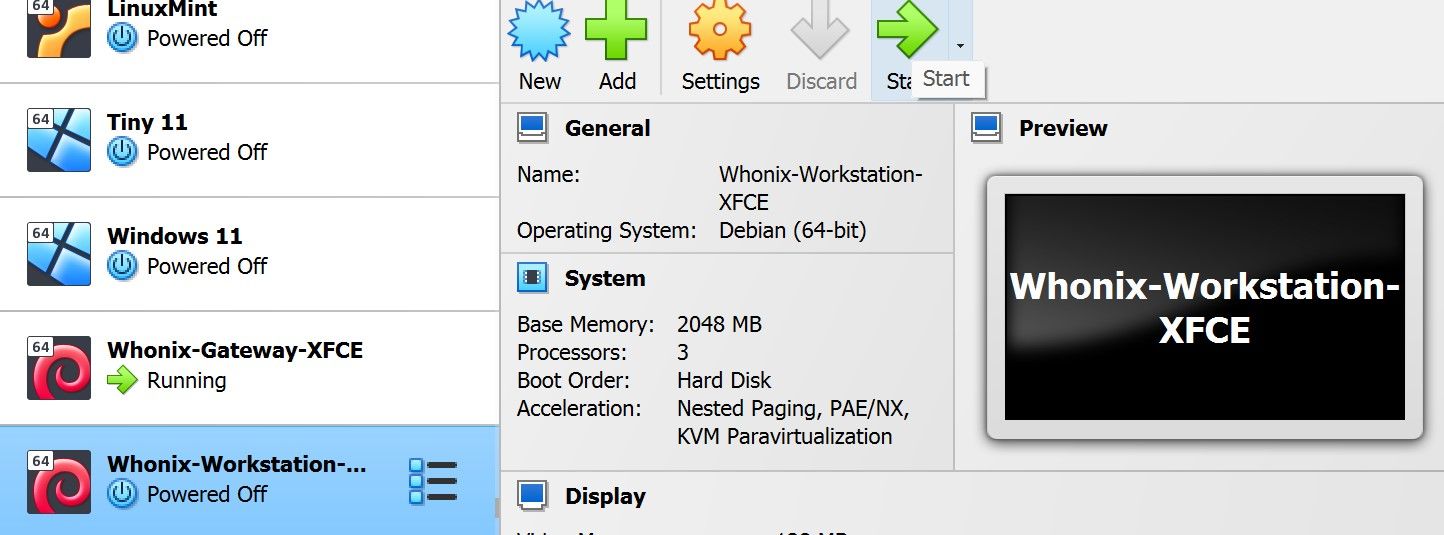
실행이 완료되면 터미널을 열고 업데이트한 다음 게이트웨이에서 사용한 것과 동일한 명령어를 사용하여 사용자 이름과 비밀번호를 변경합니다.
설정이 끝나면 다음을 사용하여 시스템을 재부팅합니다:
sudo reboot
재부팅 후, 터미널을 열고 인터넷 트래픽이 이제 Tor 네트워크로 라우팅되는지 확인하세요. 다음 명령을 사용하세요:
curl ip.me
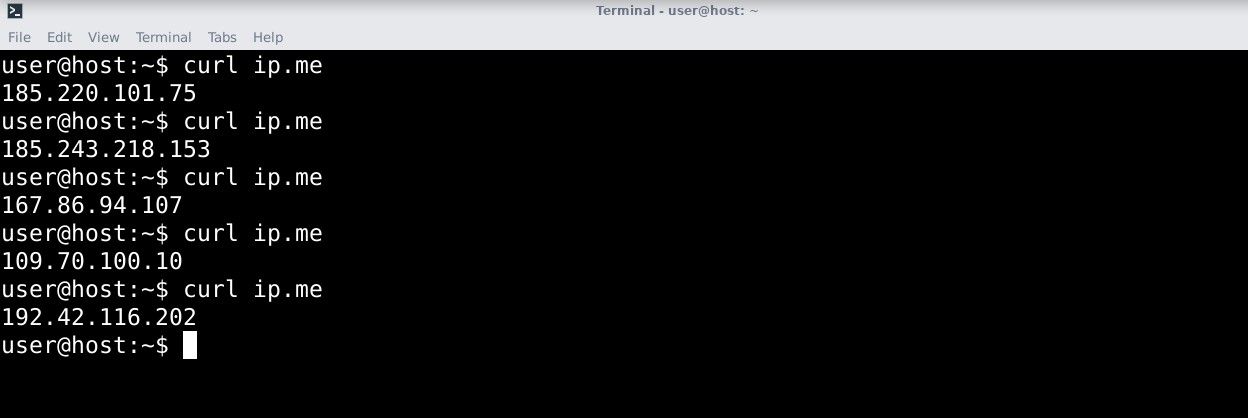
이 명령을 여러 번 더 사용합니다. 명령을 사용할 때마다 IP가 변경되면 Tor에 연결된 것입니다. 이는 이제 익명으로 인터넷을 브라우징할 수 있음을 의미합니다.
축하합니다: 이제 익명으로 온라인 브라우징을 할 수 있습니다!
Whonix를 사용해 익명으로 온라인 브라우징하기
Whonix는 안전하게 익명으로 온라인을 브라우징할 수 있는 훌륭한 도구입니다. IP 주소를 숨기고, 취약성을 최소화하는 안전한 환경을 조성하며, 사용자 오류를 줄이는 적절한 시스템 구성을 통해 우수한 운영 보안을 제공함으로써 개인 정보 보호 및 보안을 강화합니다.
따라서 기술 수준에 상관없이 Whonix는 사용자가 직접 안전한 환경을 구성하는 데 시간을 낭비하지 않고도 뛰어난 보안을 제공합니다.
